Die überwiegende Mehrheit der sozialen Netzwerke wie whatsapp , versuchen, günstige Bedingungen zu schaffen, um Ermüdung in den Augen ihrer Benutzer zu vermeiden. Und die Twitter-Plattform macht das schon seit langer Zeit, daher möchten wir Ihnen ein Tutorial zeigen, um Ihnen zu zeigen, wie es geht wie man das neue Nachtmodus-Design zu meinem Twitter-Account hinzufügt und aktiviert.
Einer der bemerkenswertesten Aspekte bei der Verwendung einer Anwendung ist die Benutzeroberfläche. Dies hängt zwar auch stark vom Bildschirm der von uns verwendeten Geräte ab, die Die Verringerung der visuellen Ermüdung ist von größter Bedeutung . Aus diesem Grund sind Anwendungen wie Twitter an der Erstellung von Funktionen beteiligt, die ein besseres visuelles Erlebnis ermöglichen.
Denk auch drüber nach Verringern Sie die Helligkeit Ihres Bildschirms und erhöhen Sie sie so oft wie nötig . Durch die Aktivierung des Dunkelmodus können wir die Nachrichten, die uns in unserem sozialen Netzwerk erreichen, leichter anzeigen. Wir halten nicht nur die Augen vor Müdigkeit offen, und wir wollen auch die Kommentare unserer Kontakte nicht weiterhin kontrollieren. Deshalb zeigen wir es dir wie man das neue Nachtmodus-Design zu meinem Twitter-Account hinzufügt und aktiviert.

Wie richte und aktiviere ich das neue Nachtmodus-Design auf meinem Twitter-Account?
Der Dunkelmodus ist eine Funktion, die seit langem in verschiedenen Anwendungen implementiert ist, möglicherweise aufgrund von Beschwerden von Benutzern und der Möglichkeit, Abonnenten zu verlieren. Vor diesem Hintergrund hat Twitter bereits neuer Nachteinsatzplan auf seinem Konto.
Also wir setze und aktiviere das neue Nachtmodus-Theme auf meinem Twitter-Account Dies, wenn ich dies über die Anwendung auf meinem Computer tue. Das erste, was Sie tun müssen, ist, auf die Twitter-Plattform zu gehen und sich einzuloggen. Sobald dies erledigt ist, werden wir feststellen, dass auf der linken Seite unseres Bildschirms mehrere Optionen angezeigt werden.
Zu den verschiedenen Optionen, die wir finden können, gehören Home, Explore, Benachrichtigungen, Nachrichten, Gespeichert, Listen, Profile und schließlich Weitere Optionen. Wir fahren mit der letzten Option fort und erstellen einen Clip im Abschnitt Weitere Optionen. Wenn Sie dies tun, erscheint ein neues Fenster mit Optionen wie Themen, Öffnungszeiten, Einstellungen, Abmelden usw.
Aber dieses Mal werden wir die Bildschirmoption auswählen, wenn wir dies tun, sehen wir ein Feld namens Customize Your Visualization. Hier können wir die Schriftgröße, Farbe und Hintergrundbildauswahl anpassen. In dieser letzten Option sehen wir, dass wir zwischen drei verschiedenen Funktionen wählen können.
Es gibt die Standardfunktion, die Lichtfunktion Die Nacht und die Weg Dunkle Nacht. Die Standardmodusoption ist bereits ausgewählt und Sie wechseln in den Light Night- oder Dark Night-Modus. Wenn Sie Clear Night auswählen und dann auf Fertig klicken, wird diese Funktion angewendet und der Hintergrund wird dunkel und die Buchstaben werden weiß hervorgehoben.
Wenn Sie hingegen die Option wählen Dunkle Nacht und erstellen Sie einen Clip in Fertig, der Hintergrund wird schwarz und die Buchstaben werden grau. Jede der Funktionen kann beim Lesen von Tweets in der Nacht verwendet werden. Es ist sehr praktisch, die Augen nicht durch die Helligkeit des Bildschirms zu belasten.
So aktivieren Sie das neue Nachtmodus-Thema auf Mobiltelefonen
Deswegen sein neues design Nachtbetrieb kann gestellt werden und Aktiv auf meinem Twitter-Account, aber jetzt auf unserem mobilen Gerät. Werden wir machen Gehe zur Twitter-App und dann verbinden wir uns . Sobald dies erledigt ist, gehen wir nach oben, wo sich unser Logo oder Avatar befindet.
Klicken Sie darauf und zeigen Sie einen vertikalen Balken mit vielen Optionen an und wählen Sie eine aus Nachtbetrieb . Wenn Sie diese Option auswählen, wird sie automatisch angewendet und der Anwendungsbildschirm und die Buchstaben ändern sich. Die weißen Farben erhalten einen dunkelblauen Farbton. Und die Bildschirmhelligkeit sinkt dramatisch.
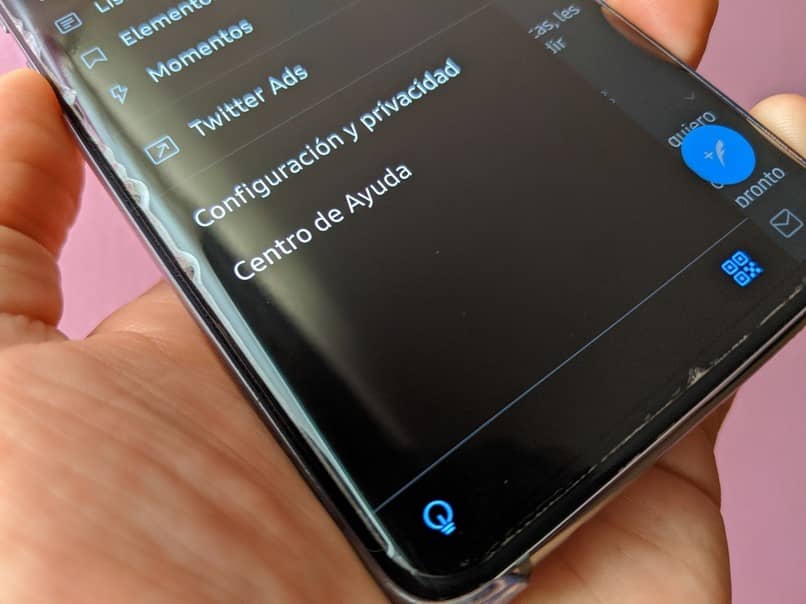
Auf diese Weise können Sie diese Funktion verwenden, mit der Sie Ihre Nachrichten nachts stundenlang lesen können. Und so hast du ganz leicht gelernt wie man das neue Nachtmodus-Design zu meinem Twitter-Account hinzufügt und aktiviert.